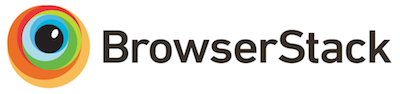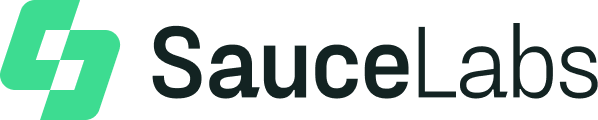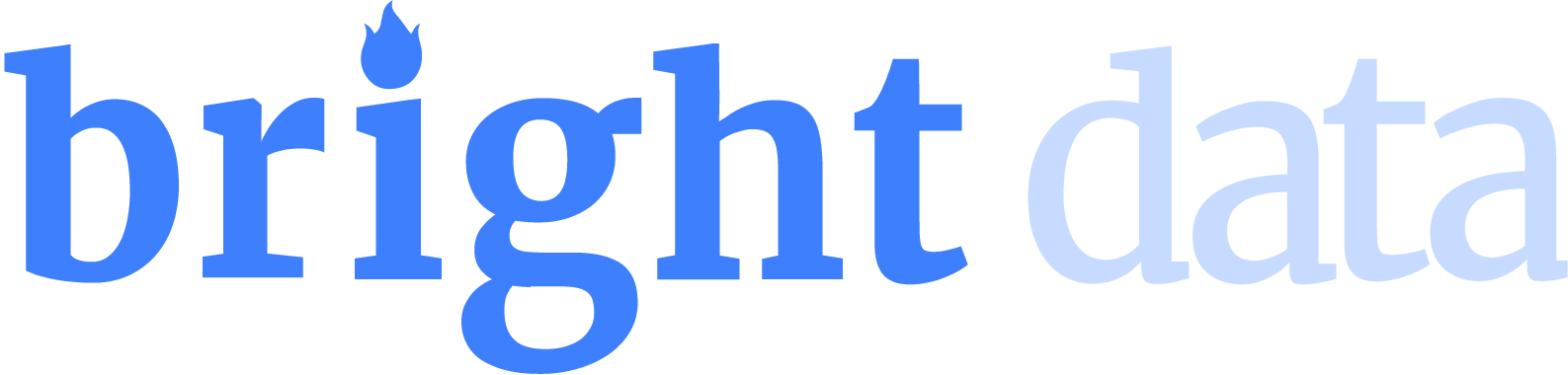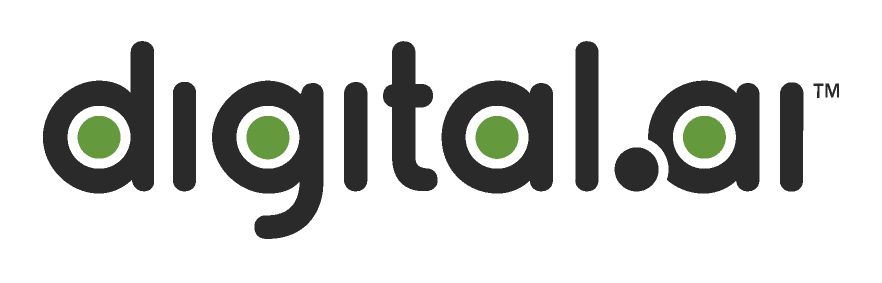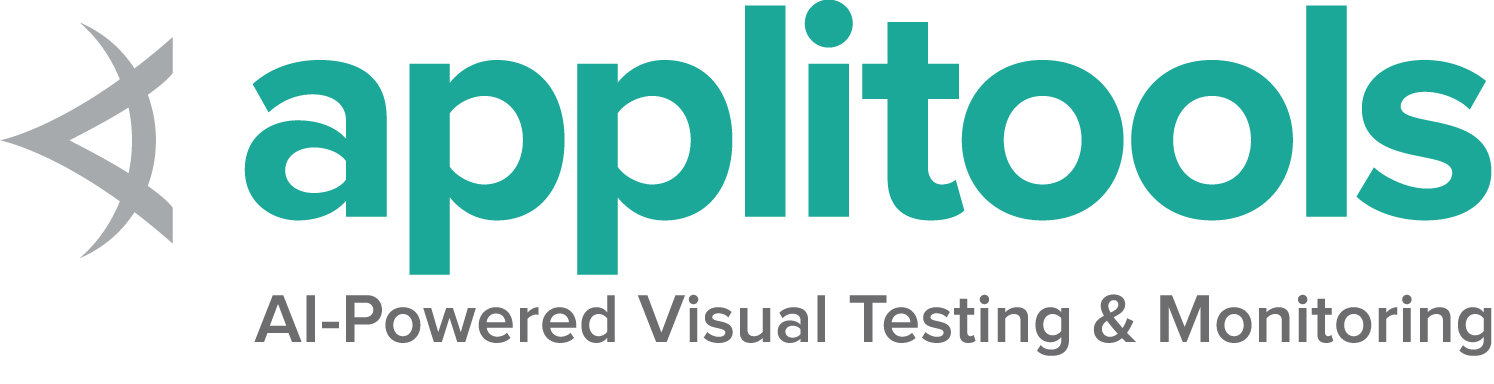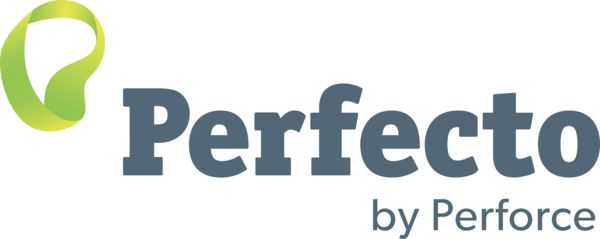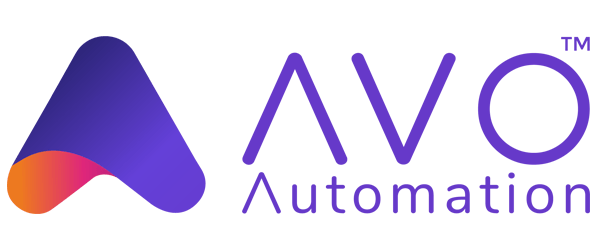ブラウザーオプション
Selenium 3 では、Capabilitiesは Desired Capabilities クラスを使用してセッションで定義していました。 Selenium 4 以降、ブラウザ オプション クラスを使用する必要があります。 リモート ドライバー セッションの場合、使用するブラウザーを決めるため、ブラウザーオプションインスタンスが必要です。
これらのオプションは、Capabilities の w3c仕様で説明しています。
各ブラウザには、w3c仕様で定義しているものに加えて定義可能な カスタム オプション があります。
browserName
Browser name is set by default when using an Options class instance.
ChromeOptions chromeOptions = new ChromeOptions();
String name = chromeOptions.getBrowserName(); options = webdriver.ChromeOptions() options.page_load_strategy = :normalbrowserVersion
This capability is optional, this is used to set the available browser version at remote end. In recent versions of Selenium, if the version is not found on the system, it will be automatically downloaded by Selenium Manager
ChromeOptions chromeOptions = new ChromeOptions();
String version = "latest";
chromeOptions.setBrowserVersion(version); options.browser_version = 'stable' cloud_options = {}pageLoadStrategy
3種類のページ読み込み戦略を利用できます。
ページ読み込み戦略は、次の表で説明しています。
| 戦略 | 準備完了状態 | 注釈 |
|---|---|---|
| normal | complete | デフォルトで使用され、すべてのリソースをダウンロードするのを待ちます |
| eager | interactive | DOM アクセスの準備は整っていますが、画像などの他のリソースはまだロード中の可能性があります |
| none | Any | WebDriver をまったくブロックしません |
ドキュメントの document.readyState プロパティは、現在のドキュメントの読み込み状態を示します。
URL 経由で新しいページに移動する場合、デフォルトでは、WebDriver は、ドキュメントの準備完了状態が完了するまで、 ナビゲーション メソッド (driver.navigate().get() など) の完了を保留します。 これは必ずしもページの読み込みが完了したことを意味するわけではありません。 特に、Ready State が完了した後に JavaScript を使用してコンテンツを動的に読み込むシングル ページ アプリケーションのようなサイトの場合はそうです。 また、この動作は、要素のクリックまたはフォームの送信の結果であるナビゲーションには適用されないことに注意してください。
自動化にとって重要ではないアセット (画像、css、js など) をダウンロードした結果、ページの読み込みに時間がかかる場合は、
デフォルトのパラメーターである normal を eager または none に変更して、セッションの読み込みを高速化できます。
この値はセッション全体に適用されるため、 待機戦略
が不安定さを最小限に抑えるのに十分であることを確認してください。
normal (デフォルト)
WebDriver は load イベント検知するまで待機します。
driver.quit();
}
}
driver.get("http://www.google.com")using OpenQA.Selenium;
using OpenQA.Selenium.Chrome;
namespace pageLoadStrategy {
class pageLoadStrategy {
public static void Main(string[] args) {
var chromeOptions = new ChromeOptions();
chromeOptions.PageLoadStrategy = PageLoadStrategy.Normal;
IWebDriver driver = new ChromeDriver(chromeOptions);
try {
driver.Navigate().GoToUrl("https://example.com");
} finally {
driver.Quit();
}
}
}
} options.page_load_strategy = :normal
it('Navigate using normal page loading strategy', async function () {
let driver = await env
.builder()
.setChromeOptions(options.setPageLoadStrategy('normal'))
.build();
await driver.get('https://www.selenium.dev/selenium/web/blank.html');import org.openqa.selenium.PageLoadStrategy
import org.openqa.selenium.chrome.ChromeDriver
import org.openqa.selenium.chrome.ChromeOptions
fun main() {
val chromeOptions = ChromeOptions()
chromeOptions.setPageLoadStrategy(PageLoadStrategy.NORMAL)
val driver = ChromeDriver(chromeOptions)
try {
driver.get("https://www.google.com")
}
finally {
driver.quit()
}
}eager
WebDriver は、DOMContentLoaded イベントを検知するまで待機します。
driver.quit();
}
}
driver.get("http://www.google.com")using OpenQA.Selenium;
using OpenQA.Selenium.Chrome;
namespace pageLoadStrategy {
class pageLoadStrategy {
public static void Main(string[] args) {
var chromeOptions = new ChromeOptions();
chromeOptions.PageLoadStrategy = PageLoadStrategy.Eager;
IWebDriver driver = new ChromeDriver(chromeOptions);
try {
driver.Navigate().GoToUrl("https://example.com");
} finally {
driver.Quit();
}
}
}
} options.page_load_strategy = :eager
it('Navigate using eager page loading strategy', async function () {
let driver = await env
.builder()
.setChromeOptions(options.setPageLoadStrategy('eager'))
.build();
await driver.get('https://www.selenium.dev/selenium/web/blank.html');import org.openqa.selenium.PageLoadStrategy
import org.openqa.selenium.chrome.ChromeDriver
import org.openqa.selenium.chrome.ChromeOptions
fun main() {
val chromeOptions = ChromeOptions()
chromeOptions.setPageLoadStrategy(PageLoadStrategy.EAGER)
val driver = ChromeDriver(chromeOptions)
try {
driver.get("https://www.google.com")
}
finally {
driver.quit()
}
}none
WebDriver は、最初のページがダウンロードされるまで待機します。
driver.quit();
}
}
driver.get("http://www.google.com")using OpenQA.Selenium;
using OpenQA.Selenium.Chrome;
namespace pageLoadStrategy {
class pageLoadStrategy {
public static void Main(string[] args) {
var chromeOptions = new ChromeOptions();
chromeOptions.PageLoadStrategy = PageLoadStrategy.None;
IWebDriver driver = new ChromeDriver(chromeOptions);
try {
driver.Navigate().GoToUrl("https://example.com");
} finally {
driver.Quit();
}
}
}
} options.page_load_strategy = :none
it('Navigate using none page loading strategy', async function () {
let driver = await env
.builder()
.setChromeOptions(options.setPageLoadStrategy('none'))
.build();
await driver.get('https://www.selenium.dev/selenium/web/blank.html');import org.openqa.selenium.PageLoadStrategy
import org.openqa.selenium.chrome.ChromeDriver
import org.openqa.selenium.chrome.ChromeOptions
fun main() {
val chromeOptions = ChromeOptions()
chromeOptions.setPageLoadStrategy(PageLoadStrategy.NONE)
val driver = ChromeDriver(chromeOptions)
try {
driver.get("https://www.google.com")
}
finally {
driver.quit()
}
}platformName
これにより、リモートエンドのオペレーティングシステムが識別され、 platformName を取得するとOS名が返されます。
クラウドベースのプロバイダーでは、 platformName を設定すると、リモートエンドのOSが設定されます。
options.platform_name = 'Windows 10'
options.browser_version = 'latest'acceptInsecureCerts
この機能は、セッション中のナビゲーション中に、期限切れ(または)無効な TLS証明書 が使用されているかどうかを確認します。
機能が false に設定されている場合、ナビゲーションでドメイン証明書の問題が発生すると、
insecure certificate error が返されます。
true に設定すると、無効な証明書はブラウザーによって信頼されます。
すべての自己署名証明書は、デフォルトでこの機能によって信頼されます。
一度設定すると、 acceptInsecureCerts Capabilityはセッション全体に影響します。
}, { browsers: [Browser.CHROME, Browser.FIREFOX]});timeouts
WebDriverの セッション には特定の セッションタイムアウト 間隔が設定されており、
その間、ユーザーはスクリプトの実行またはブラウザーからの情報の取得の動作を制御できます。
各セッションタイムアウトは、以下で説明するように、異なる タイムアウト の組み合わせで構成されます。
Script Timeout:
現在のブラウジングコンテキストで実行中のスクリプトをいつ中断するかを指定します。 新しいセッションがWebDriverによって作成されると、デフォルトのタイムアウト 30,000 が課されます。
Page Load Timeout:
現在のブラウジングコンテキストでWebページをロードする必要がある時間間隔を指定します。 新しいセッションがWebDriverによって作成されると、デフォルトのタイムアウト 300,000 が課されます。 ページの読み込みが指定/デフォルトの時間枠を制限する場合、スクリプトは TimeoutException によって停止されます。
Implicit Wait Timeout
これは、要素を検索するときに暗黙的な要素の検索戦略を待つ時間を指定します。 新しいセッションがWebDriverによって作成されると、デフォルトのタイムアウト 0 が課されます。
unhandledPromptBehavior
現在のセッションの ユーザープロンプトハンドラー の状態を指定します。
デフォルトでは、 dismiss and notify (却下して通知する) 状態 となります。
User Prompt Handler
これは、リモートエンドでユーザープロンプトが表示されたときに実行する必要があるアクションを定義します。
これは、 unhandledPromptBehavior Capabilityによって定義され、次の状態があります。
- dismiss (却下)
- accept (受入)
- dismiss and notify (却下して通知)
- accept and notify (受け入れて通知)
- ignore (無視)
setWindowRect
リモート エンドがすべての サイズ変更および再配置 コマンド をサポートするかどうかを示します。
strictFileInteractability
この新しいcapabilityは、厳密な相互作用チェックを input type = file 要素に適用する必要があるかどうかを示します。 厳密な相互作用チェックはデフォルトでオフになっているため、隠しファイルのアップロードコントロールで Element Send Keys を使用する場合の動作が変更されます。
proxy
プロキシサーバーは、クライアントとサーバー間の要求の仲介役として機能します。 簡単に言えば、トラフィックはプロキシサーバーを経由して、要求したアドレスに戻り、戻ってきます。
Seleniumを使用した自動化スクリプト用のプロキシサーバーは、
- ネットワークトラフィックをキャプチャする
- ウェブサイトによって行われた模擬バックエンドを呼び出す
- 複雑なネットワークトポロジーまたは厳格な企業の制限/ポリシーの下で、必要なWebサイトにアクセスします。
企業環境でブラウザがURLへの接続に失敗した場合、環境にアクセスするにはプロキシが必要であることが原因であることが最も可能性が高いです。
Selenium WebDriverは設定をプロキシする方法を提供します。
import org.openqa.selenium.Proxy;
import org.openqa.selenium.WebDriver;
import org.openqa.selenium.chrome.ChromeDriver;
import org.openqa.selenium.chrome.ChromeOptions;
public class ProxyTest {
public static void main(String[] args) {
Proxy proxy = new Proxy();
proxy.setHttpProxy("<HOST:PORT>");
ChromeOptions options = new ChromeOptions();
options.setCapability("proxy", proxy);
WebDriver driver = new ChromeDriver(options);
driver.get("https://www.google.com/");
driver.manage().window().maximize();
driver.quit();
}
}
using OpenQA.Selenium;
using OpenQA.Selenium.Chrome;
public class ProxyTest{
public static void Main() {
ChromeOptions options = new ChromeOptions();
Proxy proxy = new Proxy();
proxy.Kind = ProxyKind.Manual;
proxy.IsAutoDetect = false;
proxy.SslProxy = "<HOST:PORT>";
options.Proxy = proxy;
options.AddArgument("ignore-certificate-errors");
IWebDriver driver = new ChromeDriver(options);
driver.Navigate().GoToUrl("https://www.selenium.dev/");
}
}
let webdriver = require('selenium-webdriver');
let chrome = require('selenium-webdriver/chrome');
let proxy = require('selenium-webdriver/proxy');
let opts = new chrome.Options();
(async function example() {
opts.setProxy(proxy.manual({http: '<HOST:PORT>'}));
let driver = new webdriver.Builder()
.forBrowser('chrome')
.setChromeOptions(opts)
.build();
try {
await driver.get("https://selenium.dev");
}
finally {
await driver.quit();
}
}());
import org.openqa.selenium.Proxy
import org.openqa.selenium.WebDriver
import org.openqa.selenium.chrome.ChromeDriver
import org.openqa.selenium.chrome.ChromeOptions
class proxyTest {
fun main() {
val proxy = Proxy()
proxy.setHttpProxy("<HOST:PORT>")
val options = ChromeOptions()
options.setCapability("proxy", proxy)
val driver: WebDriver = ChromeDriver(options)
driver["https://www.google.com/"]
driver.manage().window().maximize()
driver.quit()
}
}